I 10 migliori strumenti di recupero dati per Linux del 2025
In questo articolo esploreremo gli strumenti di recupero dati progettati per gestire i sistemi operativi Linux. Testeremo le app più popolari e cercheremo di valutarle oggettivamente, dal punto di vista della praticità d’uso e della qualità del recupero dati.

- Strumenti che utilizzano il Terminale
- TOP 3: strumenti di recupero dati per Linux con un'interfaccia grafica
- Pro e contro degli strumenti di recupero dati per Linux
- Conclusioni
- Domande e risposte
- Commenti
Questo materiale è concepito come una sorta di recensione generale, poiché esistono numerosi strumenti per recuperare dati da Linux e vorremmo dare una rapida occhiata a ciascuno di essi.
Successivamente, potremo eseguire un test più dettagliato per confrontare le prestazioni di determinati strumenti in scenari tipici. Lascia i tuoi commenti per farci sapere a quali strumenti sei più interessato.
Per i nostri test, cancelleremo dei file da un disco e poi esamineremo la nostra top 10 di app in base a come riescono a recuperare tali file. Troverai i 3 migliori strumenti nella parte finale dell’articolo – quindi sentiti libero di seguire il link nell’indice se vuoi conoscere solo le migliori app in assoluto.
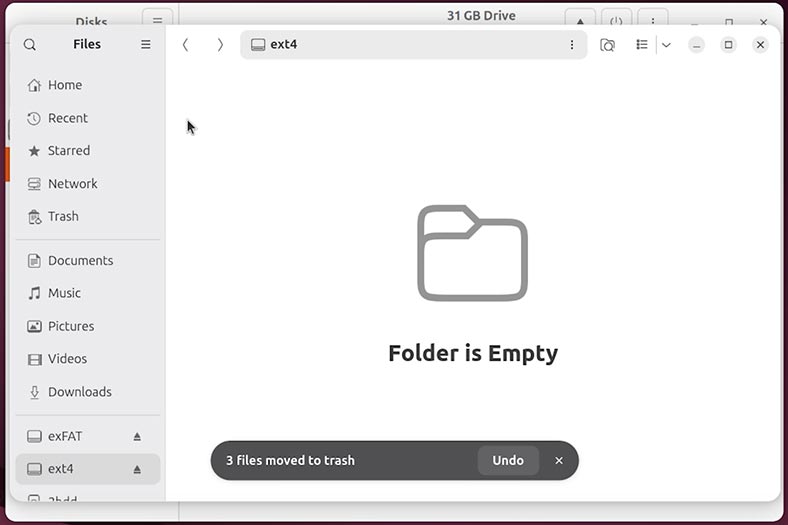

Le migliori utility per il recupero dati su Linux
Strumenti che utilizzano il Terminale
Iniziamo con le app che non sono propriamente classificate come strumenti di recupero dati a tutti gli effetti. Tutte mancano di un’interfaccia grafica e alcune sono molto specializzate.
10° posto. SafeCopy
Il decimo posto va a SafeCopy.
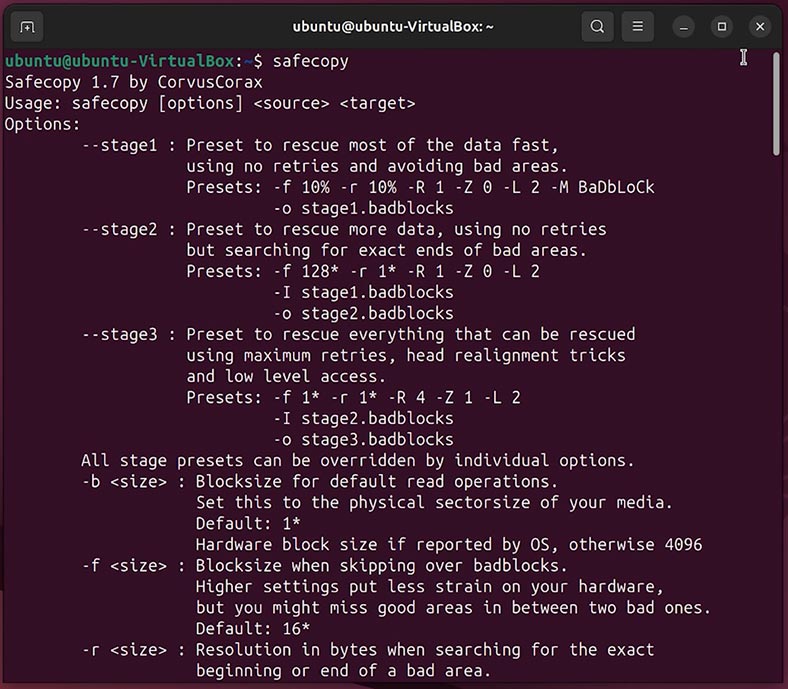
Non è uno strumento classico per recuperare file cancellati come PhotoRec o TestDisk, ma solo un mezzo per copiare in sicurezza tutti i contenuti da un dispositivo danneggiato. Non recupera direttamente file specifici, ma crea un’immagine perfettamente completa, che viene poi gestita con altri strumenti, come Hetman Partition Recovery.
Un buon esempio di scenario di base è la copia dei contenuti di un disco in un’immagine. Puoi farlo con il seguente comando:
sudo safecopy /dev/sdс1 /home/user/disk.img

dove,
- /dev/sdс1 — il dispositivo di origine (un disco rigido o una chiavetta USB).
- /home/user/disk.img — la directory in cui verrà salvata l'immagine (risultante dall'operazione di copia).
SafeCopy si rivelerà utile in situazioni in cui:
- un disco contiene settori danneggiati;
- i file vengono letti con errori;
- il tuo dispositivo si blocca durante le operazioni di copia;
9° posto. DDrescue
Al posto successivo, troviamo DDrescue.
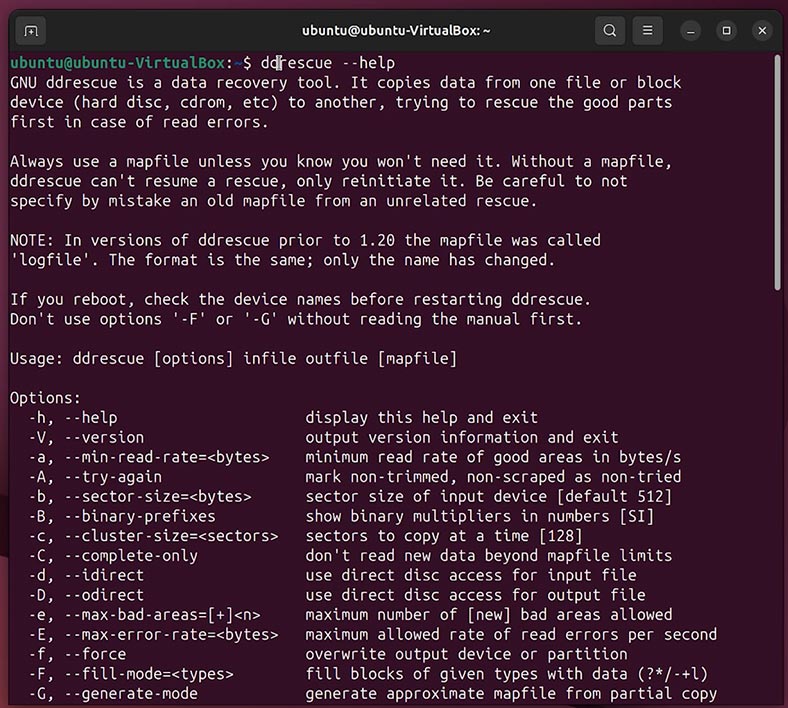
È un'utility a riga di comando progettata per recuperare dati da dischi o settori danneggiati, che esegue ripetutamente operazioni di lettura sulle aree perse, salva la mappa del processo e ti permette di continuare la copia dallo stesso punto in cui è iniziata.
Ecco un esempio di un comando di base:
sudo ddrescue /dev/sdс1 disk.img rescue.log

dove,
- /dev/sdс1 — dispositivo di origine.
- disk.img — la directory in cui verrà salvata l'immagine del disco.
- rescue.log — il file di log in cui viene salvata la mappa del processo (e questo elemento è obbligatorio!).
Dopo aver creato un file .img, puoi utilizzare altre utility per recuperare file specifici. Ad esempio, Hetman Partition Recovery.
8° posto. Extundelete
L'8° posto va a Extundelete.
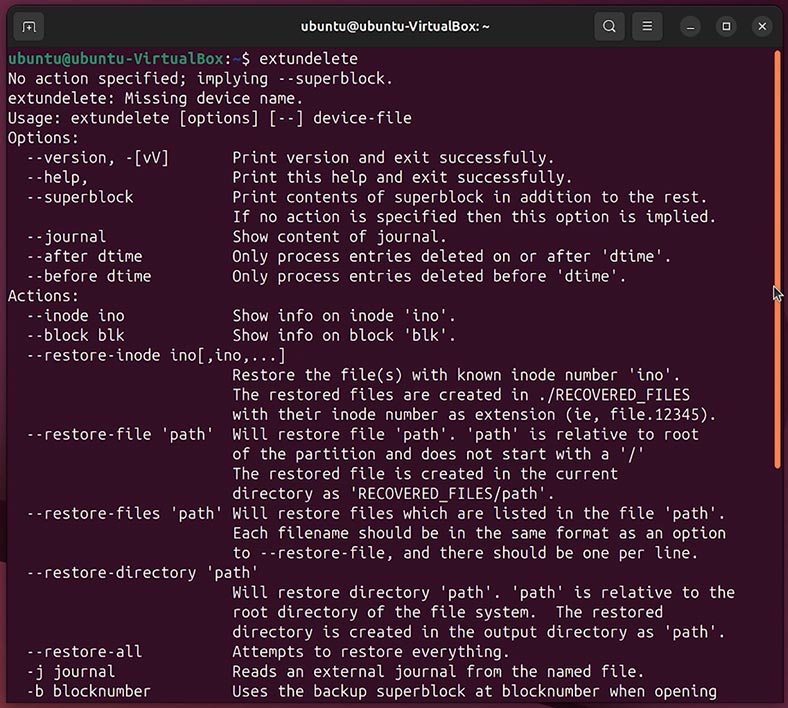
È un'utility specializzata pensata per recuperare file cancellati da volumi formattati con file system ext3 o ext4. Funziona solo con volumi non montati e permette di recuperare file che non sono ancora stati sovrascritti.
Per recuperare tutti i file cancellati da un determinato disco, digita questo comando:
sudo extundelete /dev/sdс1 --restore-all

Se vuoi recuperare una cartella, digita --restore-directory e aggiungi il percorso di tale cartella. Se hai bisogno di recuperare un file specifico, digita --restore-file e il percorso di tale file.
Tutti i file recuperati vengono salvati nella cartella chiamata RECOVERED_FILES/ nella tua directory corrente.
7° posto. Foremost
Il 7° posto nella nostra classifica appartiene a Foremost.
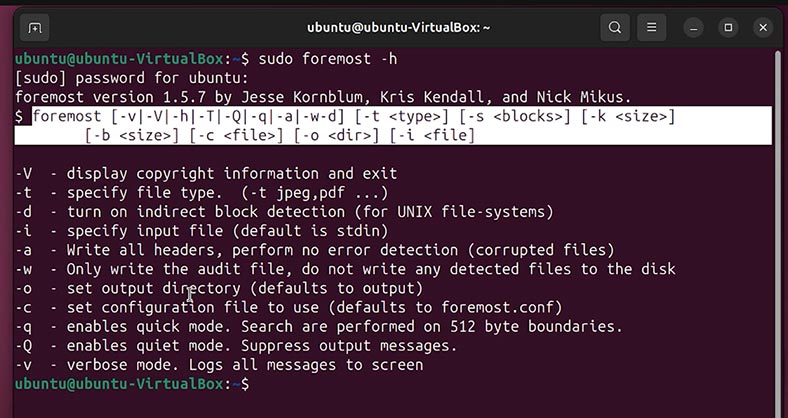
È un'utility gratuita per recuperare file cancellati che utilizza l'analisi del contenuto del disco per le sue operazioni (file carving). Non richiede la presenza di alcun file system e può persino gestire partizioni danneggiate.
Il comando principale per questo strumento è il seguente:
sudo foremost -i /dev/sdс1 -o /home/user/recovery

dove,
- -i /dev/sdс1 — indica un disco o un'immagine
- -o /percorso_alla_cartella/ — dove salvare i file recuperati
Di default, Foremost può recuperare file in formati come: jpg, gif, png, bmp, avi, exe, mpg, wav, riff, dll, zip, rar, pdf, doc, ole, ppt, xls, html, cpp, java, txt.
Ecco come appaiono i risultati delle operazioni di recupero.
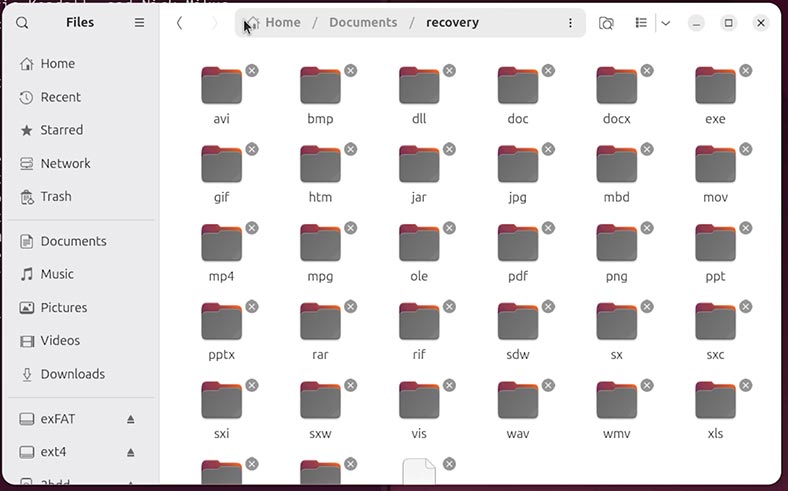
È uno strumento semplice, ma i risultati del recupero dati sono piuttosto SCARSI.
6° posto. Scalpel
La sesta posizione va a Scalpel.
È un'utility gratuita e veloce che recupera file cancellati analizzando i dati grezzi presenti su un dispositivo o in un file immagine. Si basa sugli stessi principi di Foremost.
Prima di eseguire l'utility, specifica i tipi di file da recuperare. Per farlo, apri il file di configurazione che si trova qui:
/etc/scalpel/scalpel.conf
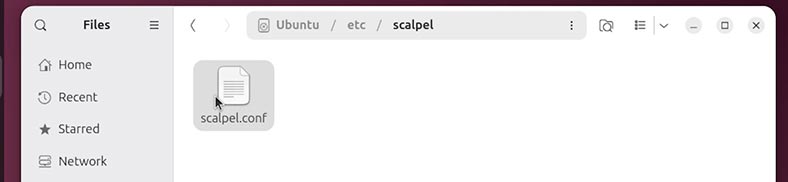
Trova le righe contenenti i tipi di file richiesti (sono commentate con il simbolo #) e decommentale. Dopodiché, salva il file di configurazione.
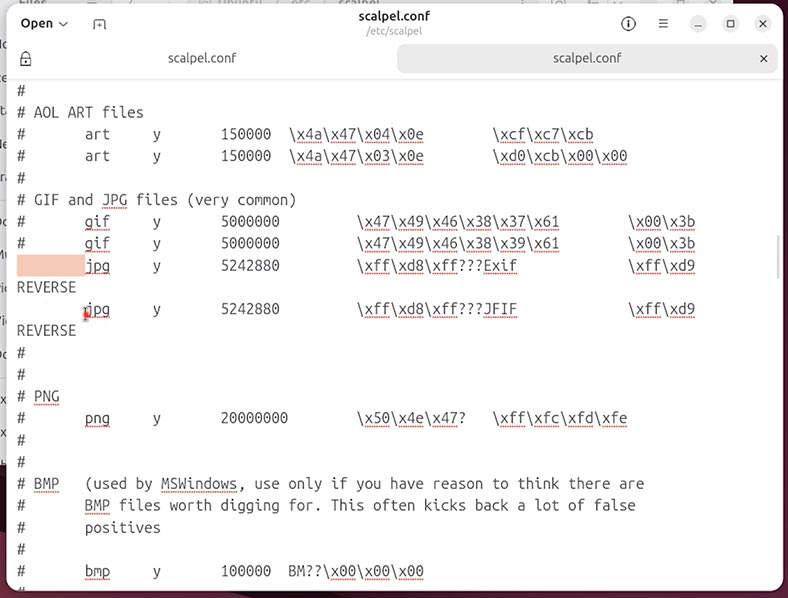
Per avviare il processo di recupero, digita il seguente comando:
sudo scalpel -c /etc/scalpel/scalpel.conf -o /path/to/results /dev/sdb

dove,
- -c — il percorso del file di configurazione
- -o — dove salvare i file trovati
- /dev/sdb — il dispositivo, l'immagine o il file
Quando Scalpel termina il suo lavoro, creerà la struttura della directory indicata con sottodirectory per tipo di file (ad esempio, jpg/, pdf/, doc/) dove verranno salvati tutti i dati trovati.
5° posto. PhotoRec
Il quinto e il quarto posto sono stati assegnati a strumenti classici di recupero dati per Linux - PhotoRec e TestDisk.
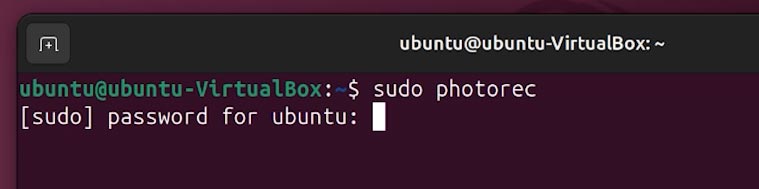
PhotoRec è un'utility gratuita open-source progettata per recuperare file cancellati da dischi rigidi, unità USB, schede di memoria e immagini disco. Sebbene sia ancora un'app basata su Terminale, ha una sorta di menu per la navigazione dell'utente.
PhotoRec viene fornito e installato nello stesso pacchetto di TestDisk.
L'interfaccia è testuale ma comoda.
-
Seleziona il dispositivo da cui recuperare i dati.
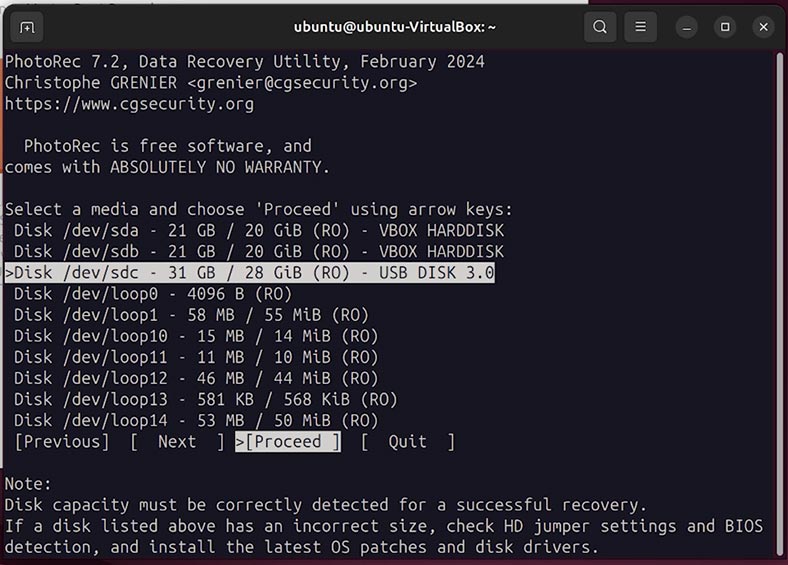
-
Seleziona una partizione o l'intero disco
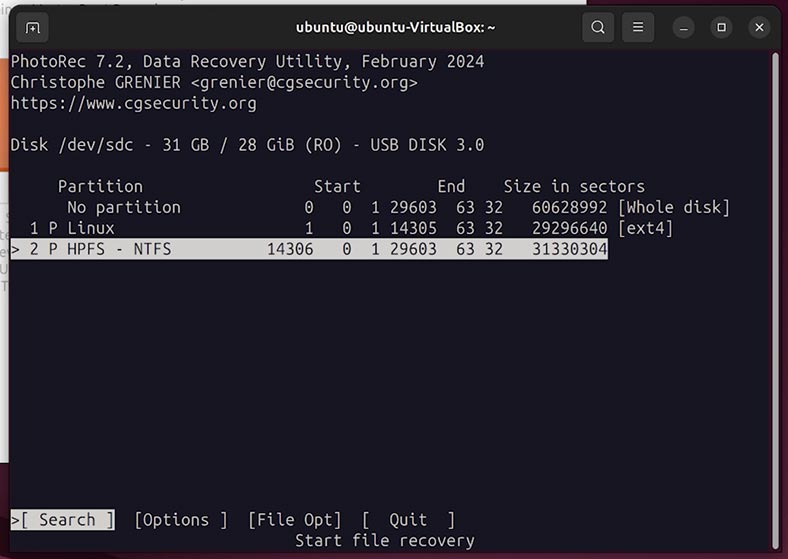
-
Scegli il file system.
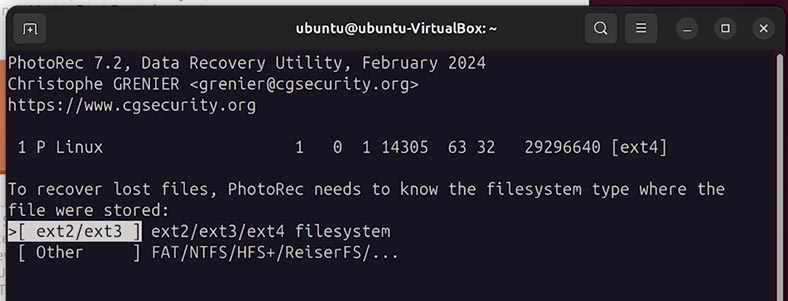
-
Ora seleziona [Free] — se vuoi scansionare solo lo spazio non allocato del disco, o [Whole] — se vuoi scansionare l'intera partizione.
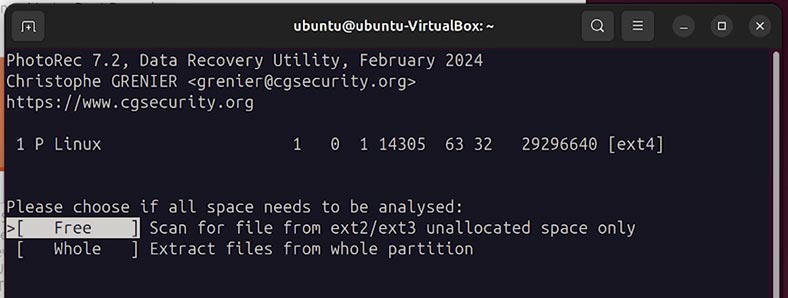
-
Seleziona la directory in cui salvare i file recuperati.
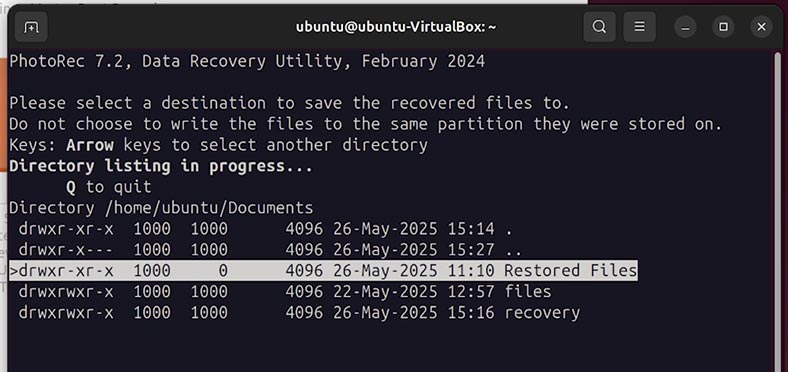
-
Premi C per avviare il processo di scansione del disco e recupero dei dati.
PhotoRec creerà cartelle con i nomi recup_dir.1, recup_dir.2 in cui verranno salvati i file recuperati. I nomi dei file appariranno come f12345678.jpg, f98765432.pdf - cioè, i loro nomi originali non verranno ripristinati.
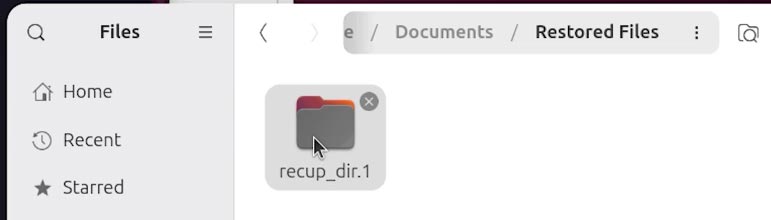
Anche la struttura delle cartelle e i nomi dei file non verranno conservati. Tuttavia, i risultati del recupero sono molto migliori di tutti gli altri strumenti che abbiamo menzionato prima.
4° posto. TestDisk
TestDisk è un'utility gratuita open-source progettata per eseguire una delle seguenti operazioni: recuperare partizioni cancellate, recuperare file cancellati, riparare tabelle delle partizioni e ripristinare il settore di avvio.
La sua interfaccia e le sue funzionalità sono simili a quelle di PhotoRec, con alcune eccezioni.
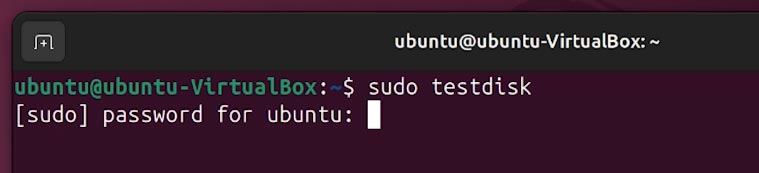
Per recuperare i dati:
-
Seleziona un disco dalla lista e clicca su Proceed.
-
TestDisk di solito identifica automaticamente il tipo di disco. Nel mio caso, è un Intel (MBR).
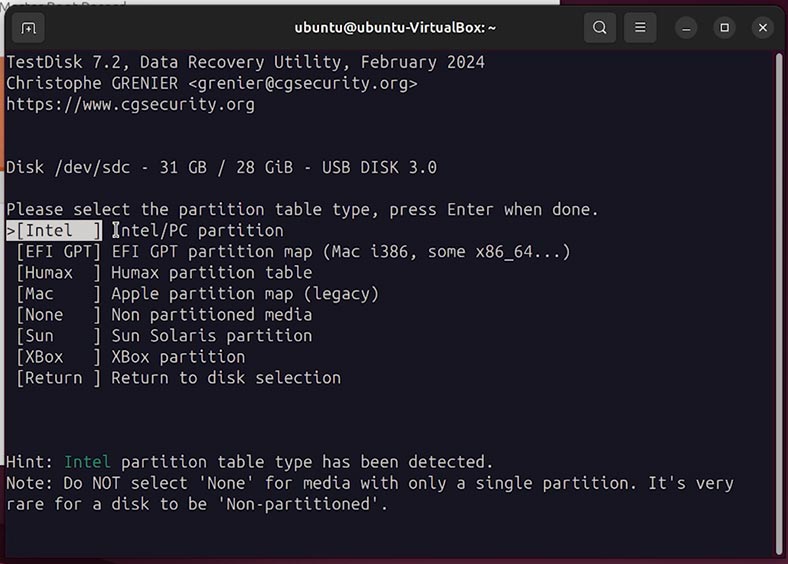
-
Seleziona cosa vuoi fare.
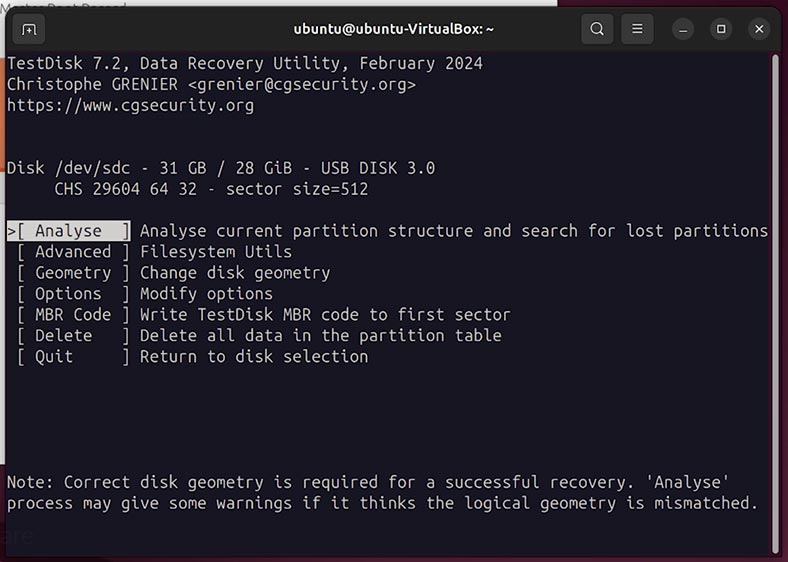
-
Scegli la partizione da cui sono stati cancellati alcuni file e scansionala.
-
Dopo la copia, i file verranno salvati nella directory selezionata.
TOP 3: strumenti di recupero dati per Linux con un'interfaccia grafica
Per la nostra top 3, abbiamo scelto le app che riteniamo essere utility di recupero dati a tutti gli effetti per Linux. Tutte hanno un'interfaccia grafica, mentre l'elenco delle funzioni disponibili e la qualità del recupero dati sono al massimo livello.
3° posto. R-Linux
Diamo la terza posizione a R-Linux.
R-Linux è un'app grafica di R-Tools Technology che consente agli utenti di recuperare file cancellati, recuperare dati da partizioni danneggiate o formattate, lavorare con ext2/ext3/ext4, UFS, XFS, NTFS, FAT.
Si prega di notare: R-Linux NON supporta file system come Btrfs e ZFS.
Ha un'interfaccia grafica semplice e può lavorare con dischi fisici, partizioni e immagini.
Per recuperare i file cancellati, esegui l'app e segui questi passaggi:
Nella finestra principale, seleziona il disco o la partizione da cui devi recuperare i dati.
-
Premi Scan per far analizzare all'app la struttura del disco.
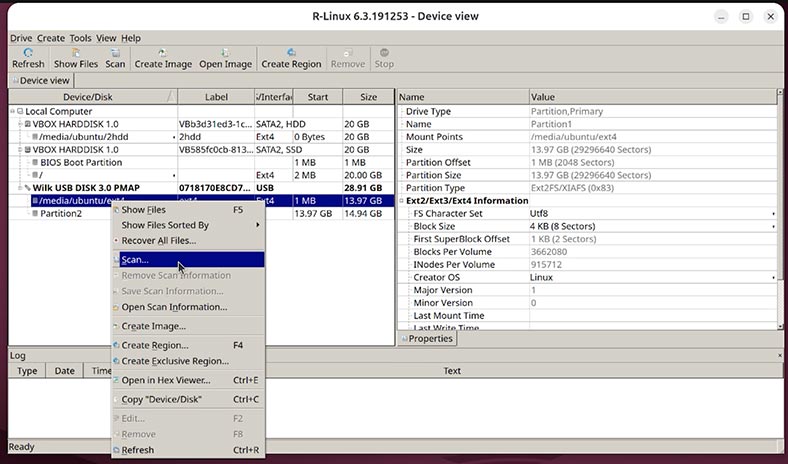
-
Quando la scansione è terminata, clicca su Show Files.
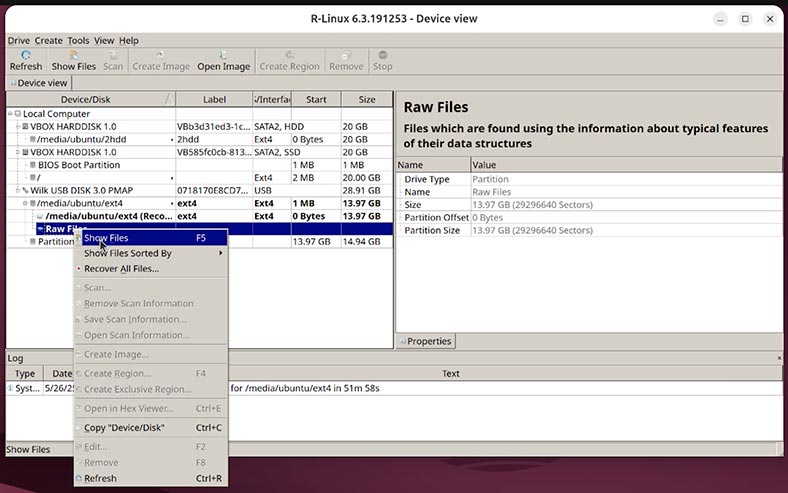
-
Trova i file o le cartelle richieste.
-
Selezionali e clicca su Recover.
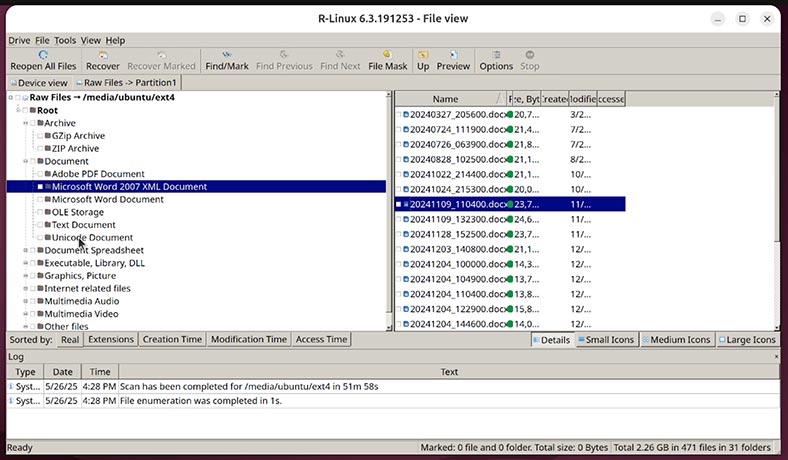
Questa app è brava a recuperare dati cancellati, ma ha alcune limitazioni sui file system e la sua interfaccia è piuttosto confusionaria e non molto intuitiva. Tuttavia, è comunque più comoda che digitare comandi nel Terminale.
2° posto. UFS Explorer
Per il secondo miglior strumento, la nostra scelta è UFS Explorer.
UFS Explorer è uno strumento più professionale per recuperare file e partizioni rimosse, file system danneggiati, array RAID, dischi virtuali e immagini disco.
Funziona con molti file system: ext2/3/4, XFS, ReiserFS, Btrfs, ZFS, NTFS, FAT, exFAT, HFS+. Lo strumento supporta anche Linux, Windows e macOS.
Per recuperare i dati cancellati:
-
Nella finestra principale, seleziona il disco, la partizione o l'immagine da cui devi recuperare i dati.
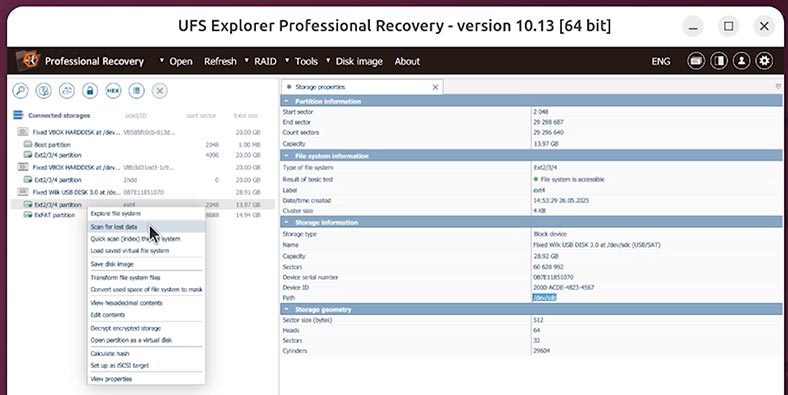
-
L'app scansionerà la struttura del file system.
Tipicamente, una scansione del disco richiede un tempo piuttosto lungo per essere completata, poiché non c'è l'opzione per eseguire una scansione veloce.
-
Nella finestra del browser del file system, trova i file e le cartelle che sono stati cancellati.
-
I file cancellati sono spesso contrassegnati da una croce rossa o inseriti nella categoria intitolata File cancellati.
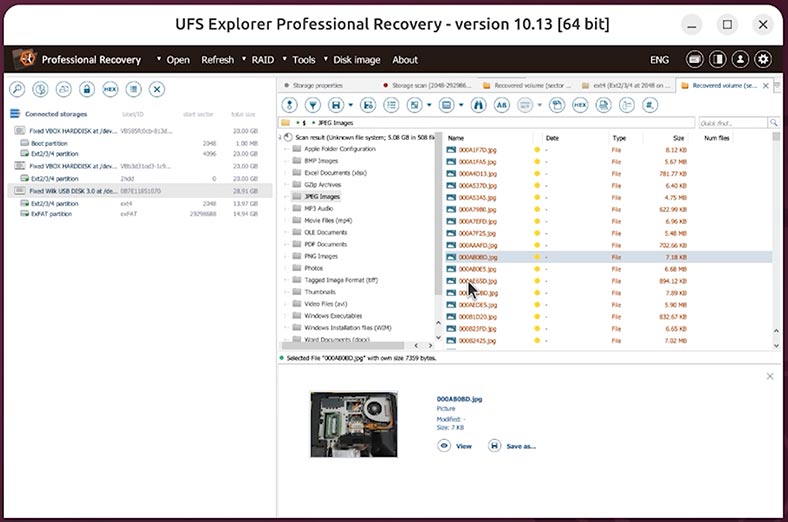
-
Seleziona gli elementi richiesti e clicca su Save (Recover).
-
Scegli la directory in cui salvare i dati recuperati.
L'interfaccia dell'app è abbastanza comoda, ma può essere difficile da navigare per gli utenti alle prime armi. La gamma di funzioni che offre è piuttosto ampia.
1° posto. Hetman Partition Recovery
E infine, il primo posto lo diamo a Hetman Partition Recovery.
Questo è un potente strumento di recupero dati per Linux, Windows e MacOS. Hetman Partition Recovery può ripristinare file e cartelle cancellati, così come partizioni perse, danneggiate o formattate.
Questo strumento professionale è in grado di scansionare dischi rigidi, unità USB, schede di memoria, immagini disco e dischi di macchine virtuali.
Per recuperare i dati cancellati:
-
Installa ed esegui Hetman Partition Recovery. Puoi trovare il link corrispondente nella descrizione sottostante.
Lo strumento recupera i file da qualsiasi dispositivo, indipendentemente dal motivo della perdita di dati. -
Nella finestra a sinistra, il programma mostrerà tutti i dischi locali esistenti così come i dischi fisici collegati a questo computer.
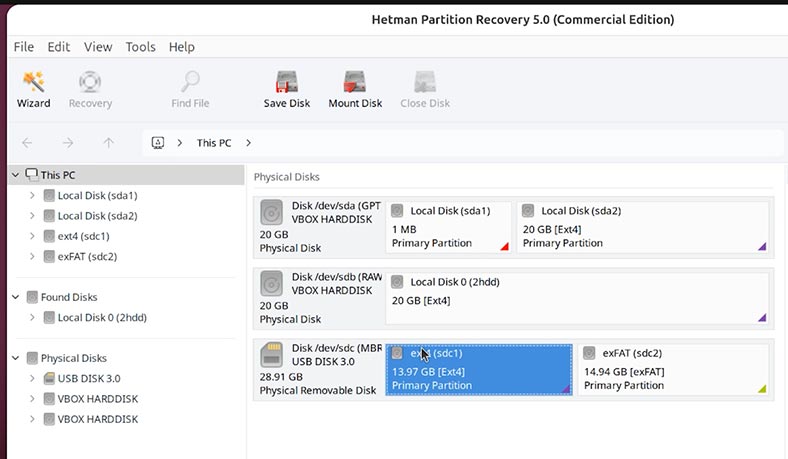
-
Nello strumento Dischi, posso vedere che il disco richiesto ha il nome sdс1. E ha questa dimensione.
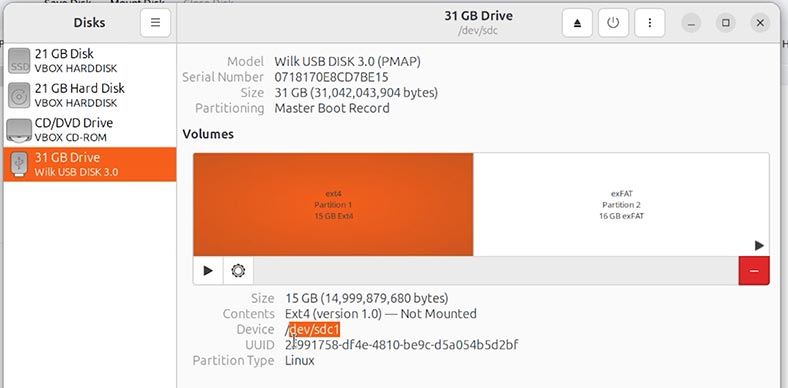
-
Posso anche vedere questo disco nella finestra dell'app. Significa che recupererò i file persi da questo particolare disco.
-
Per farlo, facciamo clic destro su di esso e scegliamo Apri.
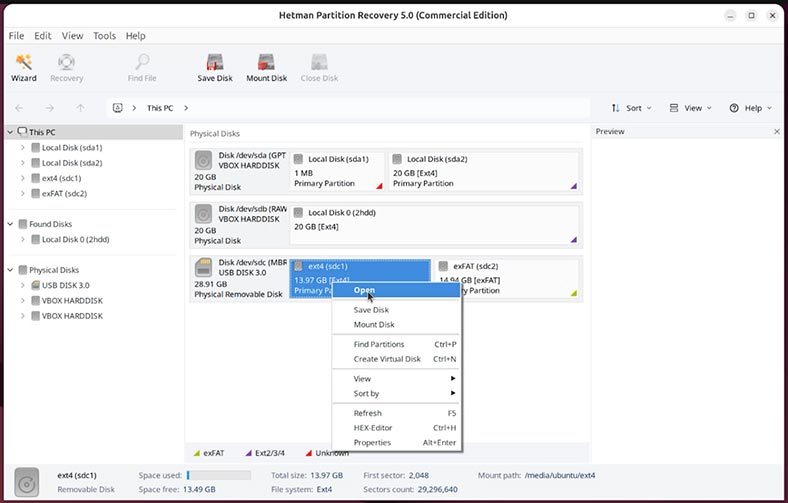
-
Per cominciare, proviamo la Scansione veloce.
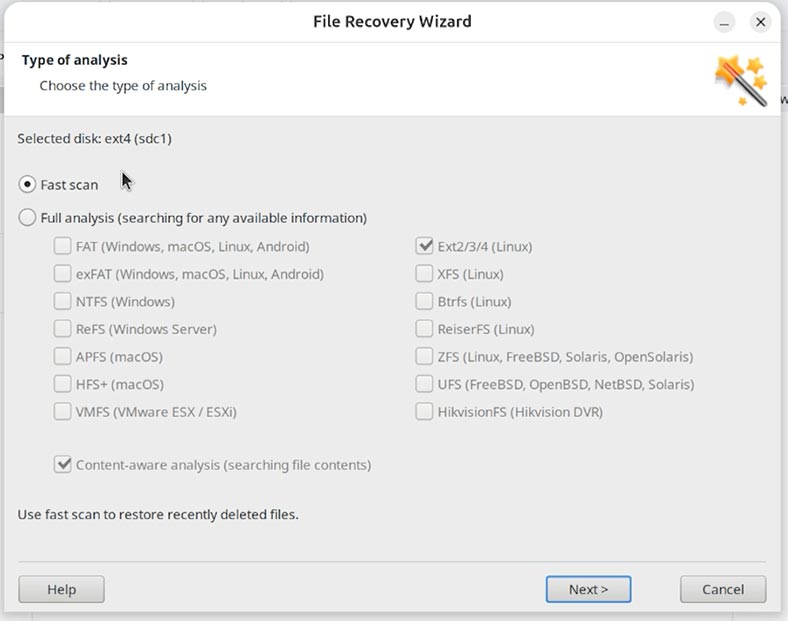
-
Come puoi vedere, l'app ha gestito questo compito molto rapidamente, ha identificato automaticamente il file system, ha scansionato il disco e ha trovato i dati cancellati.
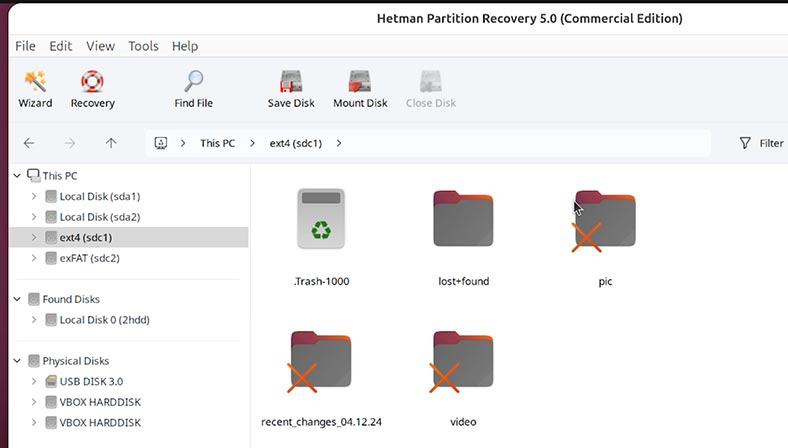
Nota che anche la struttura di file e cartelle è stata preservata.
-
Come puoi vedere, tutti i file e le cartelle persi sono qui. I loro contenuti possono essere visti nella finestra di anteprima. Per farlo, basta cliccare su un file.
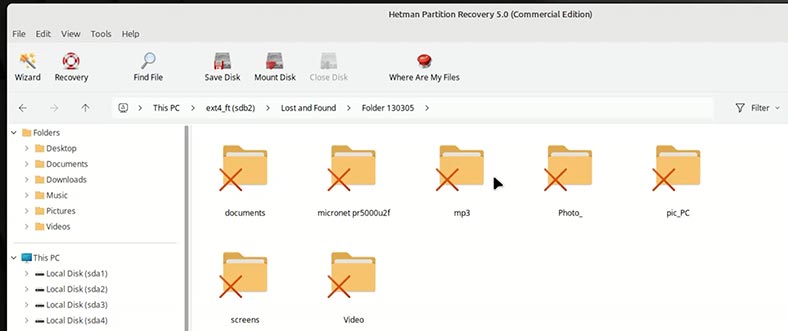
-
Per qualche motivo, i contenuti dei file video non vengono visualizzati nella finestra di anteprima. Proviamo a ripristinarli per assicurarci che questo strumento di recupero possa gestirli correttamente.
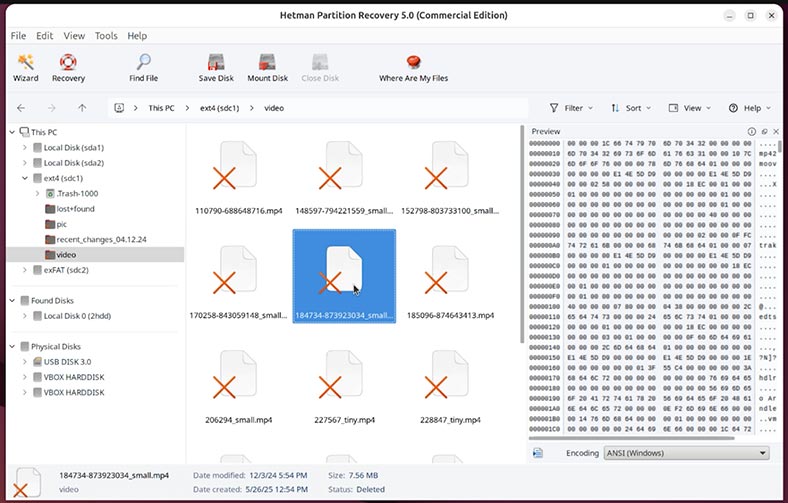
-
Per riavere i file, selezionali e premi il pulsante Recupera.
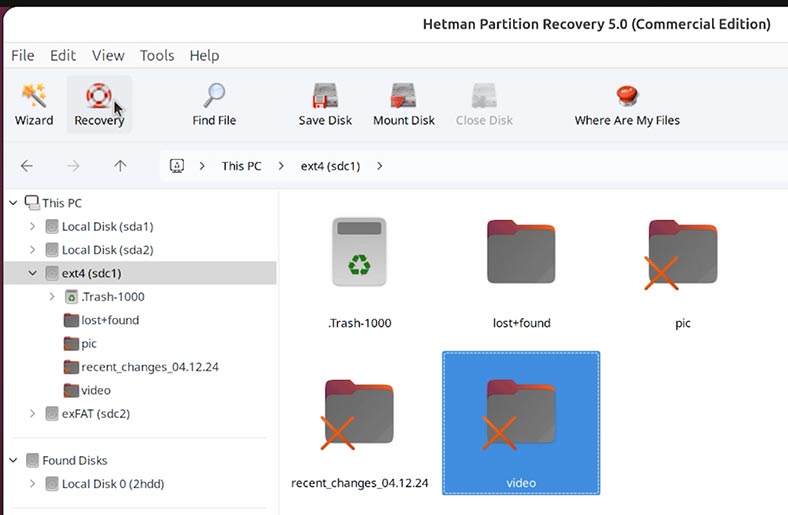
-
Scegli l'unità e la cartella per il recupero.
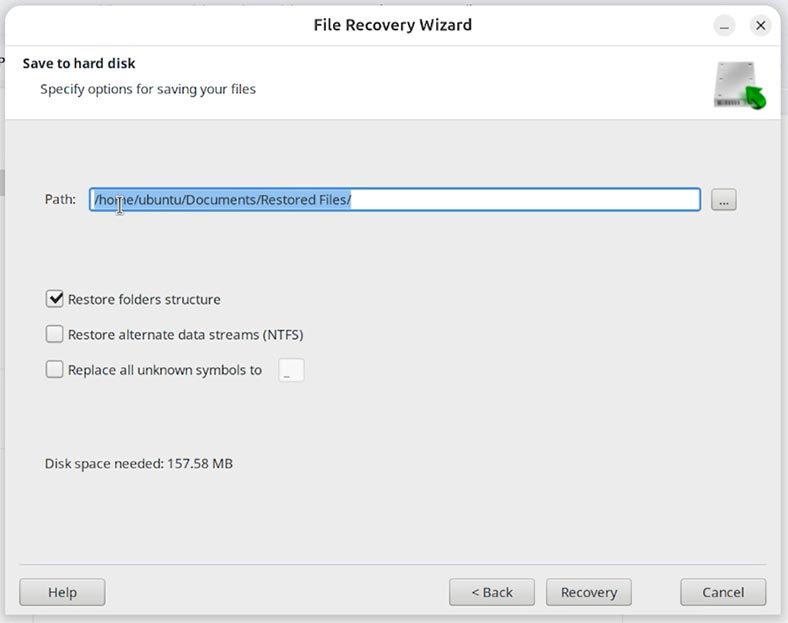
-
Fine. I file sono recuperati.
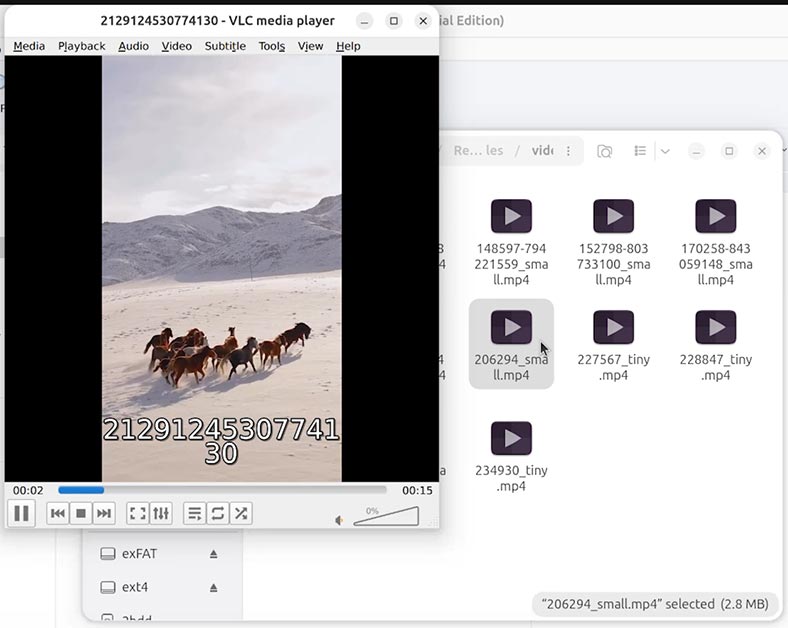
Come puoi vedere, i file video sono ora recuperati. Possono essere riprodotti e non ci sono danni.
Se i tuoi file non possono essere recuperati dopo una Scansione veloce, puoi sempre ripristinarli con un'Analisi completa.
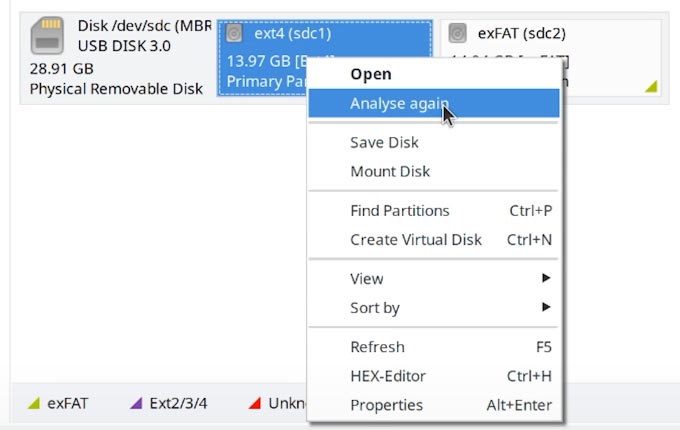
Per farlo:
-
Seleziona Analisi completa e specifica i file system per le partizioni da cui desideri recuperare i tuoi dati. Come puoi vedere, l'app supporta una gamma piuttosto ampia di file system.
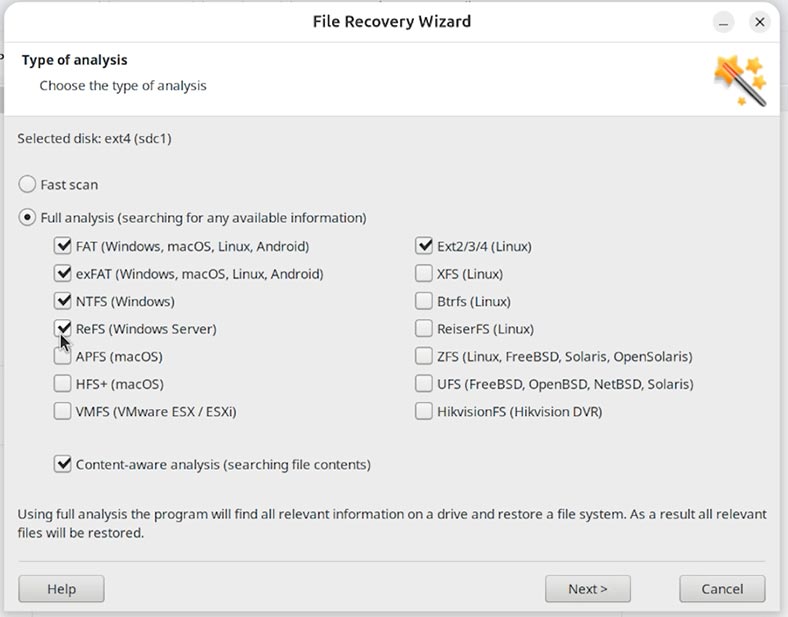
Pro e contro degli strumenti di recupero dati per Linux
| Posizione | Strumento | Pro | Contro |
|---|---|---|---|
| 10 | SafeCopy | Facile da usare, recupero da settori danneggiati | Funzionalità limitata, nessuna GUI |
| 9 | DDrescue | Molto efficace nella copia da dispositivi di archiviazione danneggiati | Richiede conoscenza del Terminale, nessuna interfaccia visiva |
| 8 | Extundelete | Progettato per ext3/ext4, facile da eseguire | Funziona solo con i file system della famiglia ext |
| 7 | Foremost | Bravo a recuperare foto, video, documenti tramite firma | Nessuna GUI, a volte non riesce a conservare i nomi dei file |
| 6 | Scalpel | Impostazioni di formato flessibili per la ricerca di file | Relativamente vecchio, aggiornamenti rari |
| 5 | PhotoRec | Potente potenziale di recupero dati, anche da dispositivi danneggiati | Nessuna interfaccia grafica, difficile da navigare |
| 4 | TestDisk | Recupera partizioni, MBR, supporto multi-OS | L'interfaccia è troppo complicata per gli utenti alle prime armi |
| 3 | R-Linux | Interfaccia user-friendly, supporto per ext2/ext3/ext4 | Può avere difficoltà a identificare alcuni nuovi file system |
| 2 | UFS Explorer | Una potente soluzione professionale con supporto RAID e LVM | Licenza a pagamento, impostazioni complicate |
| 1 | Hetman Partition Recovery | Scansione veloce, interfaccia comoda, supporto per molteplici formati di file e file system, recupero dati per macchine virtuali. Versioni disponibili per Linux, Windows, MacOS. | Nessuna opzione di anteprima per i file video. |
Conclusioni
Come abbiamo dimostrato, Hetman Partition Recovery si rivela essere lo strumento più user-friendly, offrendo al contempo la più ampia gamma di funzionalità e la più alta qualità di recupero dati.
Tuttavia - e vorrei sottolinearlo ancora una volta - questo articolo è inteso come una sorta di recensione per presentarvi gli strumenti disponibili tra cui potete scegliere quando avete bisogno di recuperare dati da Linux. La scelta è sempre vostra - quindi sentitevi liberi di optare per lo strumento o l'app che vi sembra migliore per il vostro caso.


